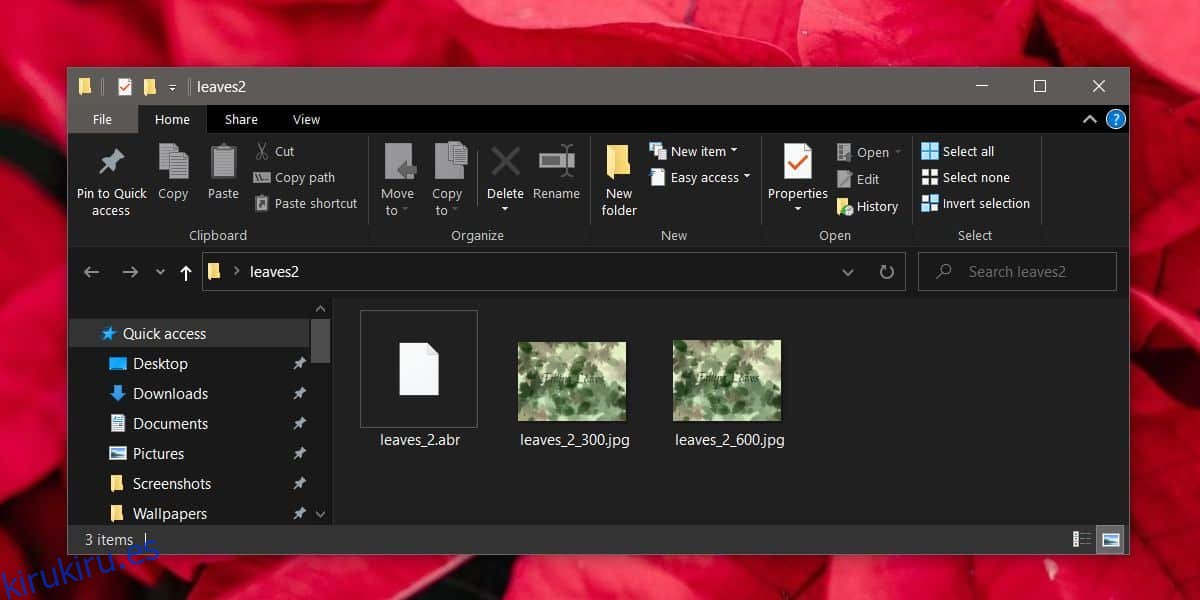Los pinceles de Photoshop, tanto gratuitos como premium, están ampliamente disponibles. Descubrirá que a menudo tiene muchas opciones cuando se trata de un tipo particular de pincel para Photoshop y rara vez no encontrará lo que está buscando. No se puede decir lo mismo de GIMP, que no es tan popular como la aplicación de edición de fotos de Adobe. Simplemente no hay tantos pinceles disponibles para él, pero puede usar pinceles de Photoshop en GIMP, por lo que no es tan importante. Así es cómo.
Tabla de contenido
Descargar pincel de Photoshop
Busque un pincel para descargar. Lo único que necesita saber es que el archivo de pincel en sí tendrá la extensión ABR. Puede venir en un archivo comprimido, en cuyo caso tendrá que extraerlo primero, pero eso es todo lo que necesita hacer. Para este artículo, usamos este cepillo de hojas caídas de Brusheezy.
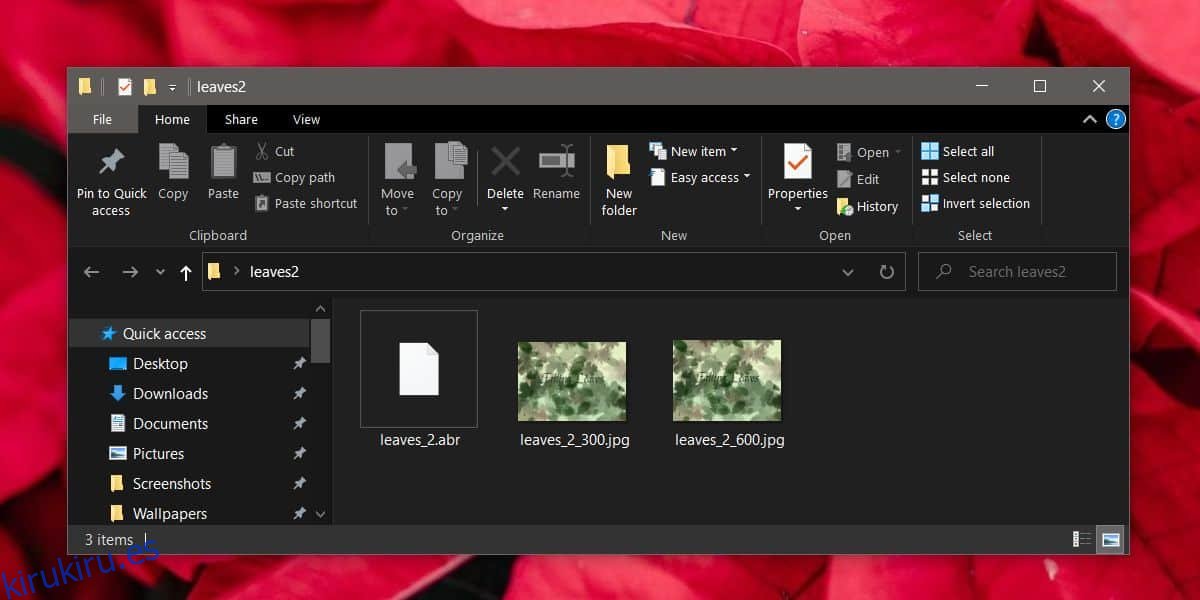
Mover el pincel al directorio de pinceles de GIMP
El truco para usar un pincel de Photoshop en GIMP es moverlo al directorio / carpeta del pincel que tiene GIMP. Esta es una acción simple de copiar archivo y el único truco es saber en qué directorio copiar el archivo.
Abra el Explorador de archivos y navegue hasta la siguiente ubicación. Reemplace ‘YourUserName’ con su nombre de usuario real en la ruta de la carpeta.
C:UsersYourUserNameAppDataLocalProgramsGIMP 2sharegimp2.0brushes
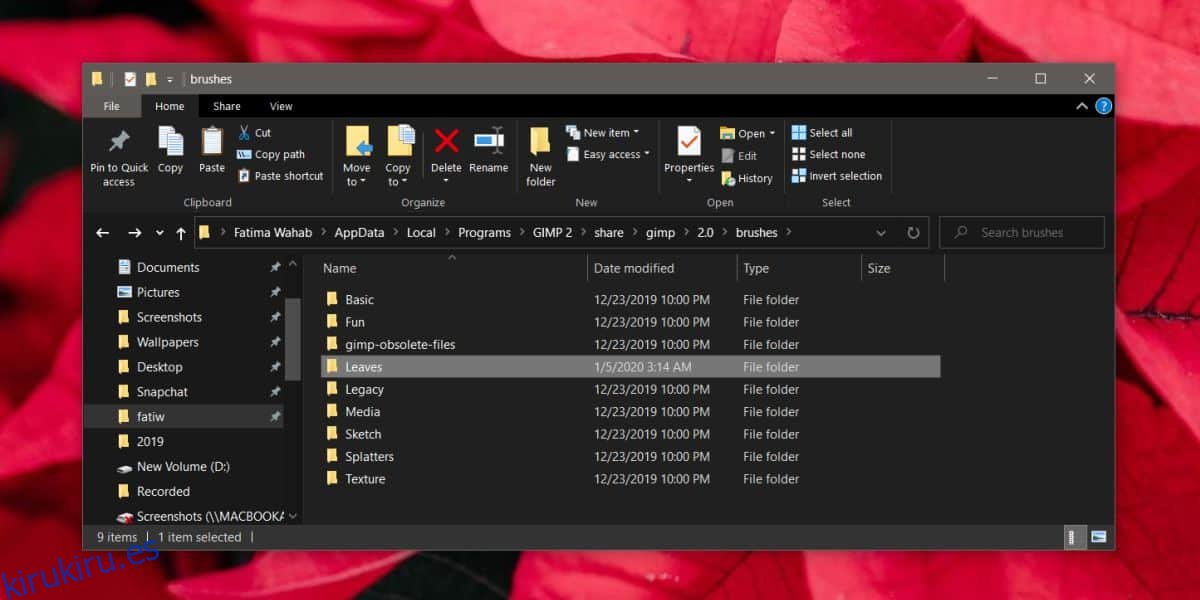
Es una buena idea crear una nueva carpeta para el pincel y darle a la carpeta el mismo nombre que el pincel en sí, o un nombre que le indique qué tipo de pincel es. Por ejemplo, si tiene algunos conjuntos de pinceles diferentes para hojas, puede crear una sola carpeta llamada ‘Hojas’ y ponerlos todos allí. Las carpetas sirven como etiquetas y le facilitan mucho la apertura / selección de un pincel dentro de GIMP.
Una vez que haya pegado el archivo ABR en la ubicación anterior, abra GIMP. Seleccione la herramienta Pincel y verá aparecer los pinceles predeterminados en la herramienta de selección de pincel. Los nuevos pinceles también deberían aparecer aquí, pero si no es así, haga clic con el botón derecho dentro de la herramienta y seleccione Actualizar pinceles en el menú contextual.
Puede usar la barra de búsqueda en la herramienta de selección de pincel para buscar su pincel. Por ejemplo, ingrese ‘hojas’ para buscar los pinceles dentro de la carpeta de hojas.
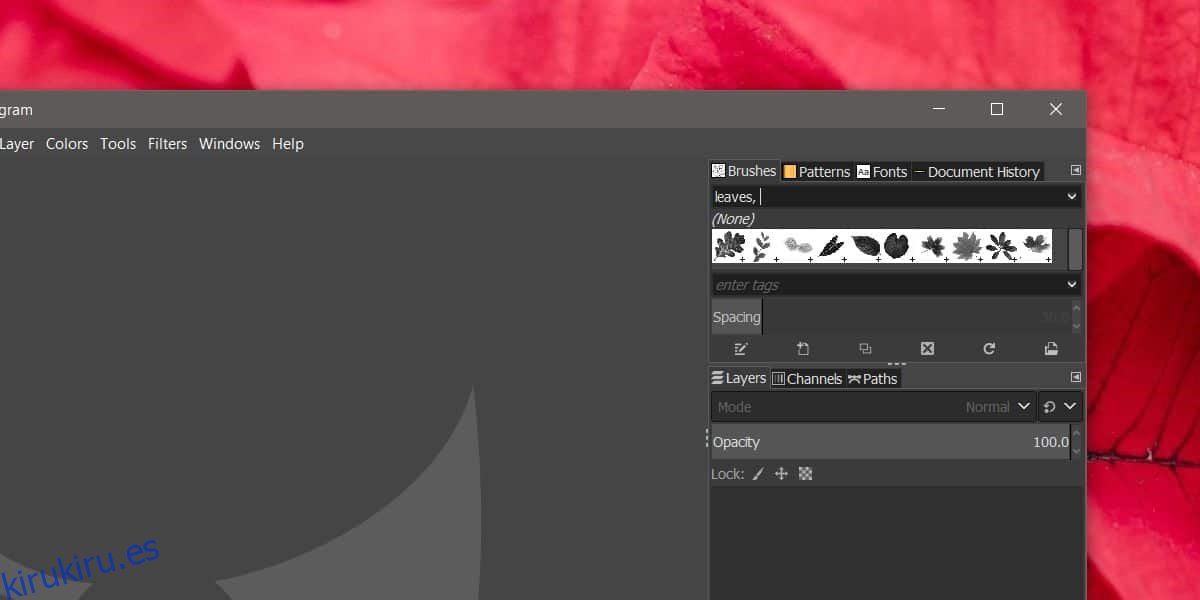
Esto funcionará para casi todos los pinceles de Photoshop. Es raro que tenga un problema de compatibilidad con un cepillo a menos que tenga más de diez años. Sin embargo, es mejor utilizar la última versión de GIMP, ya que es posible que las versiones anteriores no funcionen con todos los pinceles de Photoshop.